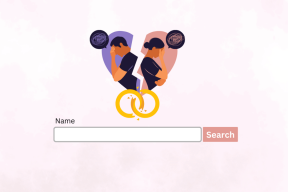Kuidas muuta Bethesda kontot Fallout 4-s
Miscellanea / / April 04, 2023
Bethesda on üks suurimaid mängufirmasid või oletame, et suurim mänge arendav ettevõte on hästi tuntud selliste mängude tõttu nagu Fallout seeria, The Elder Scrolls, Doom Eternals ja palju muud. Nad on olnud turul juba üle kümne aasta ja teevad üsna tulusaid mänge. Bethesda mänge saab mängida võrguühenduseta, kuid ostude ja muude asjade jaoks peate seda kasutajana tegema ühendage oma mäng Bethesda kontoga, mille puhul võite otsida, kuidas muuta minu e-posti Fallout 4. Peale mängude on Bethesda konto täielikult kohandatav ja hallatav. Bethesda kontot kasutades saate hallata oma mängu edenemist ja linkida/tühistada suhtluskontosid. Bethesda konto on täielikult kohandatav, saate muuta oma nime, e-posti aadressi, parooli ja kasutajanime.

Sisukord
- Kuidas muuta Bethesda kontot Fallout 4-s
- Kas mul võib olla 2 Bethesda kontot?
- Kuidas muuta oma Bethesda lingitud kontot
- Kuidas muuta oma e-posti rakenduses Fallout 4
- Kuidas muuta Bethesda kontot Fallout 4-s
- Kuidas muuta Bethesda kontot Fallout 76-s
- Kuidas Creation Clubist Fallout 4 välja logida
- Kuidas Skyrimis Bethesda kontot vahetada?
- Kuidas esitada Bethesda tugipiletit
- Kuidas Bethesda klienditoega ühendust võtta
Kuidas muuta Bethesda kontot Fallout 4-s
Kui olete hiljuti Fallout 4 mängimist alustanud, kuid jäite sellega seoses oma Bethesda kontoga hätta, siis see artikkel aitab teid selles. See artikkel juhendab teid kindlasti Bethesda konto muutmise kohta Fallout 4-s ja muus Bethesda kontoga seotud asjades. See artikkel aitab teil ka teada saada, kuidas ma saan Fallout 4-s oma e-posti muuta.
Kas mul võib olla 2 Bethesda kontot?
Jah, võib teil olla 2 Bethesda kontot. Te ei saa teha kahte Bethesda kontot samaga e-posti aadress samuti ei saa te ühe mänguga korraga kasutada kahte Bethesda kontot. Ühe Bethesda kontoga lingitud kontosid ei saa siduda teise Bethesda kontoga. Kuigi kahe Bethesda konto olemasolu ei ole hallatav ja teie mängu edenemist ei sünkroonita mõlemaga. Soovitatav on kasutada ainult ühte Bethesda kontot.
Kuidas muuta oma Bethesda lingitud kontot
Et teada saada, kuidas Bethesda lingitud kontot muuta, järgige neid samme.
Märge: lingitud kontode puhul, millel te prügikastiikooni ei näe, peate esitama pileti.
1. Ava Brauser arvutisse ja külastage Bethesda.
2. Klõpsake nuppu Logi sisse nuppu veebisaidi paremas ülanurgas.
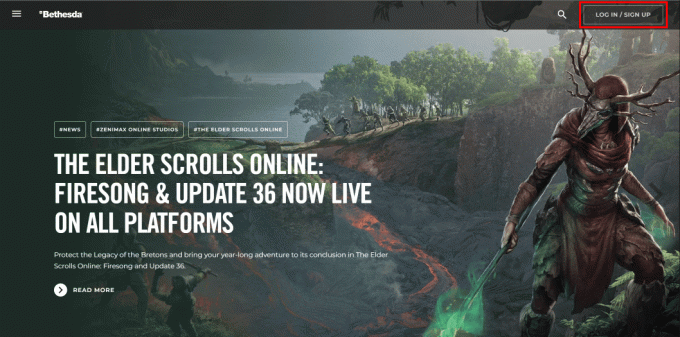
3. Sisestage oma kasutajanimi ja parool seejärel klõpsake nuppu Logi sisse nuppu.
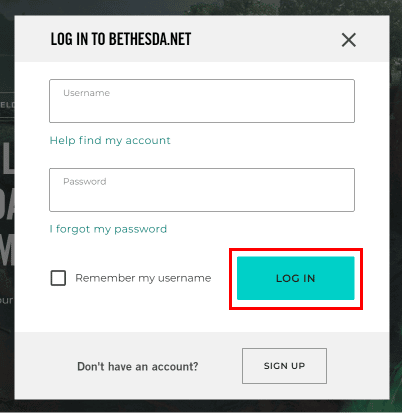
4. Kui olete Bethesdasse sisse loginud, klõpsake nuppu Profiil ikooni veebisaidi paremas ülanurgas.

5. Ilmub rippmenüü. Sealt klõpsake nuppu Lingitud kontod.
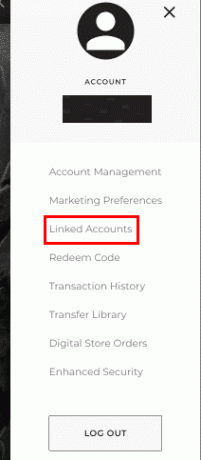
6. Klõpsake jaotises Lingitud kontod nuppu Prügikast ikooni ühendatud teenuse paremas ülanurgas.
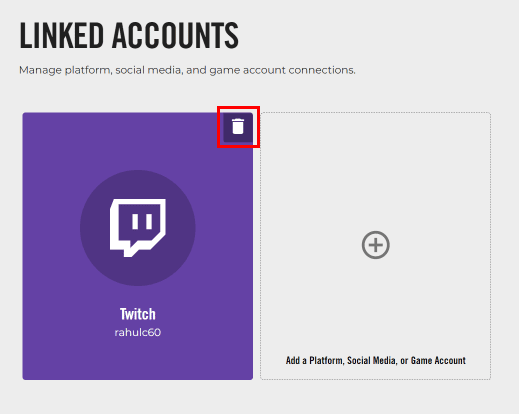
7. Sealt ilmub dialoogiboks, klõpsake nuppu JÄTKAKE nuppu.
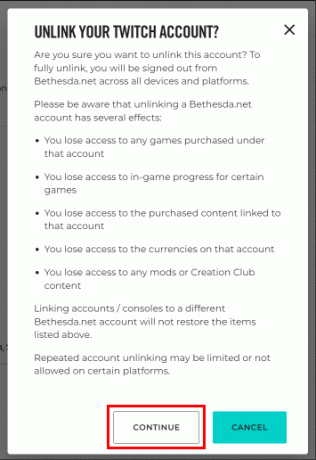
8. Ilmub teine dialoogiboks, kuhu peate sisestama vastama meie turvaküsimusele ja seejärel klõpsake nuppu Esita nuppu.
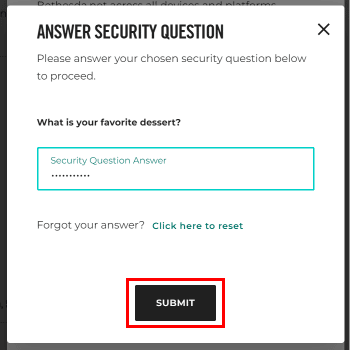
9. Klõpsake nuppu Tühista selle konto linkimine nuppu, et tühistada Bethesda konto linkimine soovitud teenusega.
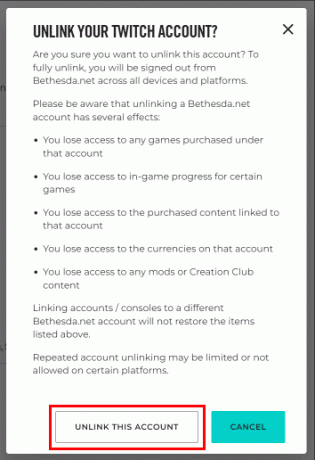
Loe ka: Mida teha, kui Fallout New Vegas ei tööta Windows 10-s?
Kuidas muuta oma e-posti rakenduses Fallout 4
Et teada saada, kuidas Fallout 4-s oma e-posti muuta, järgige neid samme.
1. Ava brauser arvutisse ja külastage Bethesda.
2. Klõpsake nuppu Logi sisse nuppu veebisaidi paremas ülanurgas.
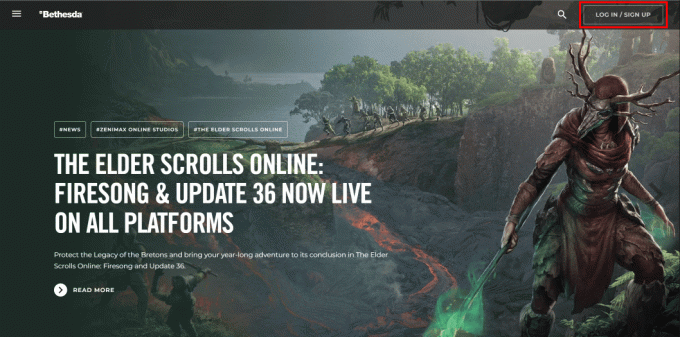
3. Sisestage oma kasutajanimi ja parool seejärel klõpsake nuppu Logi sisse nuppu.
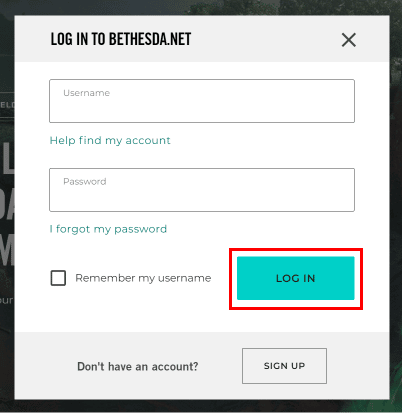
4. Kui olete Bethesdasse sisse loginud, klõpsake nuppu profiil ikooni veebisaidi paremas ülanurgas.

5. Sealt avaneb rippmenüü, klõpsake nuppu Konto haldamine.
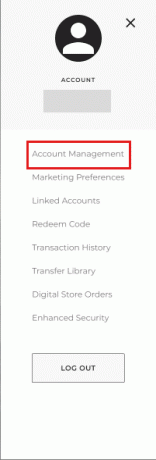
6. Kliki MUUDA KONTO.
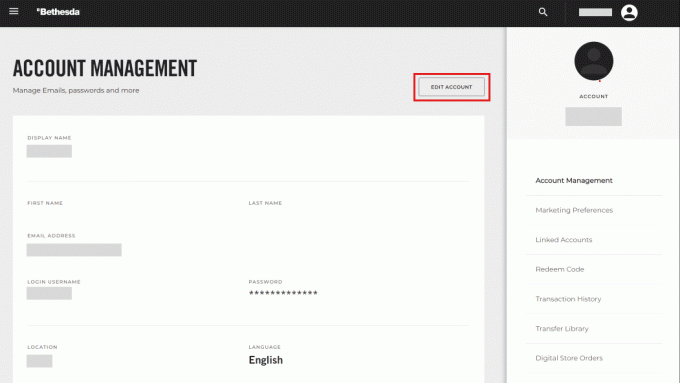
7. Sisestage vastama oma turvaküsimusele ja klõpsake nuppu ESITA.
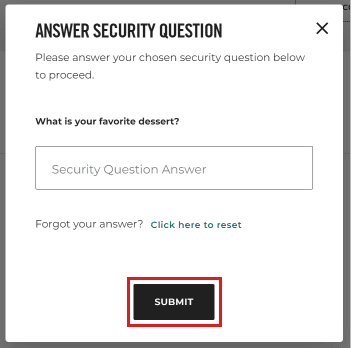
8. Kustutage vana meilisõnum ja sisestage Uus e-posti aadress ja klõpsake nuppu Salvesta muudatused nuppu.
Nii saate Fallout 4-s oma e-posti muuta.
Loe ka: 30 parimat Fallout 3 modifikatsiooni täiustatud mängimiseks
Kuidas muuta Bethesda kontot Fallout 4-s
Et teada saada, kuidas oma Bethesda kontot Fallout 4-s muuta, järgige alltoodud samme.
1. Käivitage Fallout 76 mäng teie seadmes.
2. Mine mängu seaded.
3. Minema Konto Seaded.
4. Logi välja oma Bethesda kontolt.
5. Jälle minge Seaded> Kontod.
6. Sisestage oma uus Bethesda email ja parool et logida sisse oma uuele Bethesda kontole.
Nii saate Fallout 4-s Bethesda kontot muuta.
Kuidas muuta Bethesda kontot Fallout 76-s
Bethesda konto muutmiseks Fallout 76-s toimige lihtsalt järgmiselt.
1. Käivitage Fallout 76 mäng teie seadmes.
2. Mine mängu seaded.
3. Minema Konto Seaded.
4. Logi välja oma Bethesda kontolt.
5. Jälle minge Seaded> Kontod.
6. Sisestage oma uus Bethesda email ja parool et logida sisse oma uuele Bethesda kontole.
Nii saate Fallout 76-s Bethesda kontot muuta.
Kuidas Creation Clubist Fallout 4 välja logida
Märge: Peate olema mängu sisse logitud.
Et teada saada, kuidas Fallout 4 loomisklubist välja logida, järgige alltoodud samme:
1. Käivitage Fallout 4 mäng teie seadmes.
2. Mine mängu seaded.
3. Minema Konto Seaded.
4. Logi välja oma Bethesda kontolt.
Nii logige Fallout 4 loomisklubist välja.
Kuidas Skyrimis Bethesda kontot vahetada?
Bethesda konto muutmiseks Skyrimis toimige järgmiselt.
Märge: Veenduge, et olete juba Bethesda kontoga Skyrimi sisse logitud.
1. Käivitage Skyrim mäng teie seadmes.
2. Mine mängu seaded.
3. Minema Konto Seaded.
4. Logige välja või logige oma Bethesda kontolt välja.
5. Valige Skyrimi avakuval LOOMISKLUBI.
6. Sisestage oma Bethesda e-posti aadress ja parool et logida sisse oma uuele Bethesda kontole.
Nii saate oma Bethesda kontot Skyrimis muuta.
Kuidas esitada Bethesda tugipiletit
Et teada saada, kuidas Bethesda tugipiletit esitada, järgige neid samme:
1. Ava brauser arvutisse ja külastage Bethesda.
2. Klõpsake nuppu Logi sisse nuppu veebisaidi paremas ülanurgas.
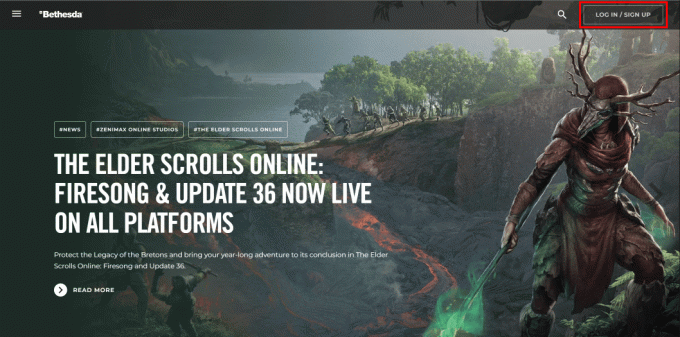
3. Sisestage oma kasutajanimi ja parool seejärel klõpsake nuppu LOGI SISSE nuppu.
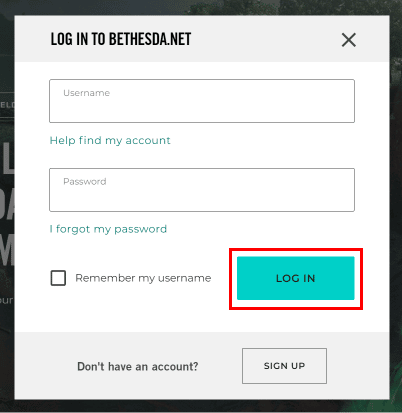
4. Pärast sisselogimist kerige alla ja klõpsake nuppu Tugikeskus.

5. Klõpsake tugikeskuses nuppu Bethesda.net.
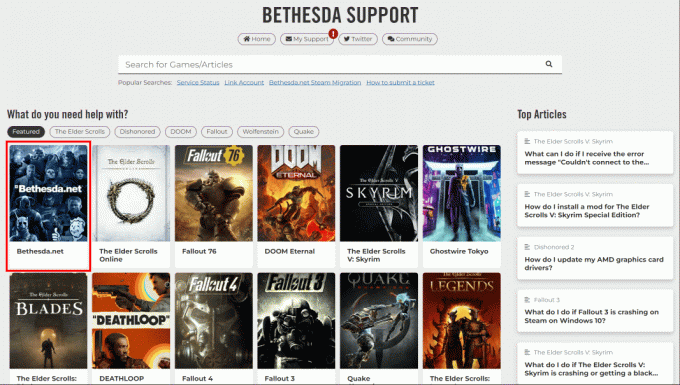
6. Kliki Konto > Konto linkimise probleem > Kontode linkimine/ühendamine Bethesda kontodega – küsimused ja vastused > Linkisin vale kontoga > Jätka pileti esitamist.
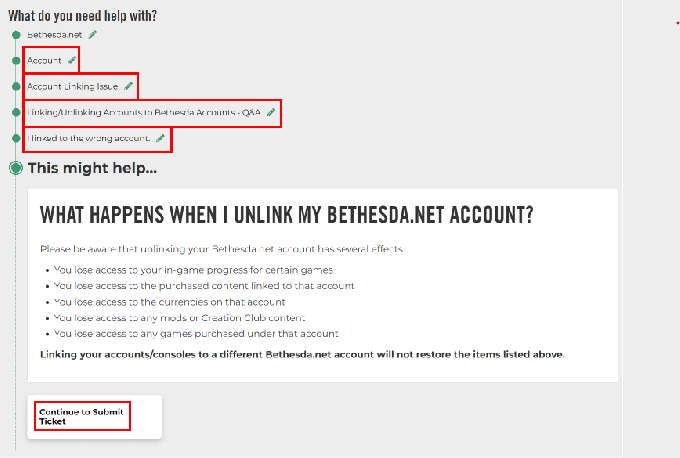
7. Sisestage oma Bethesda kasutajanimi, Xboxi ID või kasutajanimi, valige Xbox Oneja sisestage see.
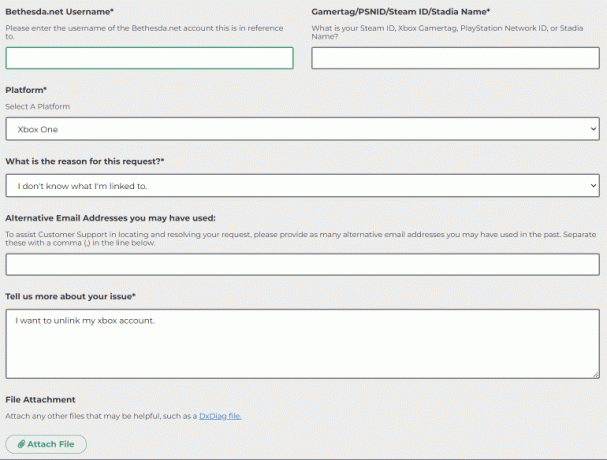
8. Pärast kõigi nõutavate andmete sisestamist klõpsake nuppu Esita nuppu.
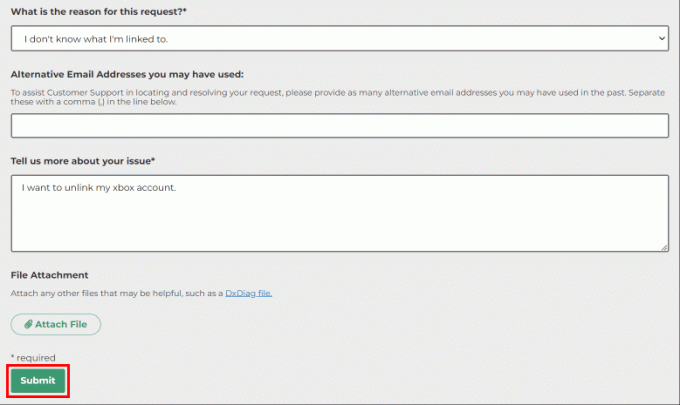
Teie Bethesda konto linkimine Xboxiga tühistatakse mõne päeva jooksul. Nii saate oma Bethesda konto ja Xbox One'i linkimise lahti ühendada.
Loe ka: Parandage Fallout 4 kogelemine operatsioonisüsteemis Windows 10
Kuidas Bethesda klienditoega ühendust võtta
Bethesda klienditoega ühenduse võtmiseks peate järgima alltoodud samme:
1. Ava brauser arvutisse ja külastage Bethesda.
2. Klõpsake nuppu Logi sisse nuppu veebisaidi paremas ülanurgas.

3. Sisestage oma kasutajanimi ja parool seejärel klõpsake nuppu Logi sisse nuppu.
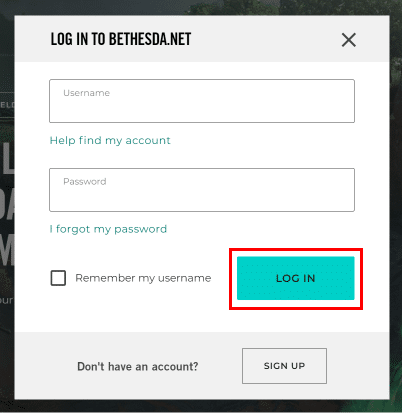
4. Pärast sisselogimist kerige alla ja klõpsake nuppu Tugikeskus.

5. Klõpsake tugikeskuses nuppu Bethesda.net.

6. Valige sobiv põhjus ühendust võtmiseks ja klõpsake nuppu Jätkake pileti esitamisega nuppu.
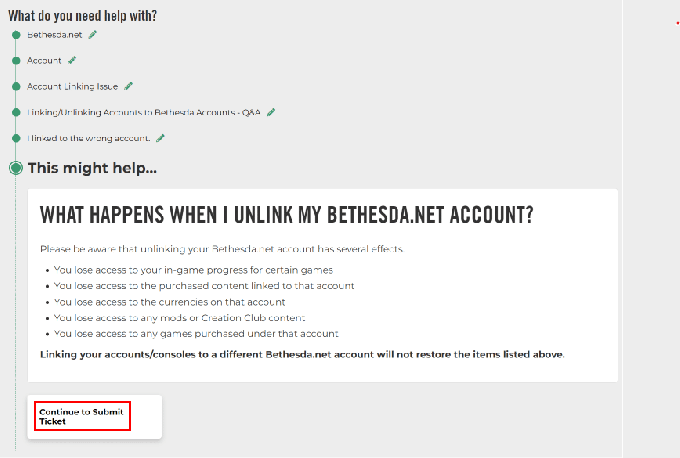
Nii saate Bethesda veebisaidilt Bethesda klienditoega ühendust võtta.
Soovitatav
- Kas saate Instagrami postitustes kuupäeva muuta?
- 16 parimat tasuta häkkimise veebisaiti
- Kuidas Bethesda kontot kustutada
- Kuidas Bethesda kontot taastada
Loodame, et see artikkel aitas teil teada saada kuidas Bethesda kontot muutaSkyrimis ja kuidas saan oma Bethesdaga lingitud kontot muuta. Palun jagage meiega oma väärtuslikku kogemust, kui see artikkel oli teile kasulik. Kui teil on artikli kohta küsimusi või ettepanekuid, kirjutage meile allpool olevasse kommentaaride jaotisse.

Pete Mitchell
Pete on TechCulti vanemkirjanik. Pete armastab kõike tehnoloogiat ja on ka hingelt innukas isetegija. Tal on kümneaastane kogemus Internetis juhiste, funktsioonide ja tehnoloogiate juhendite kirjutamisel.